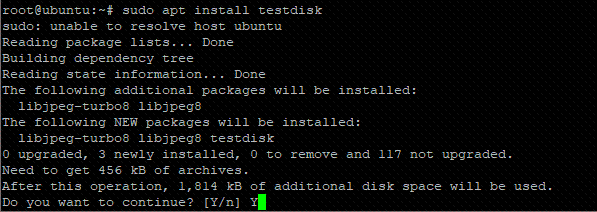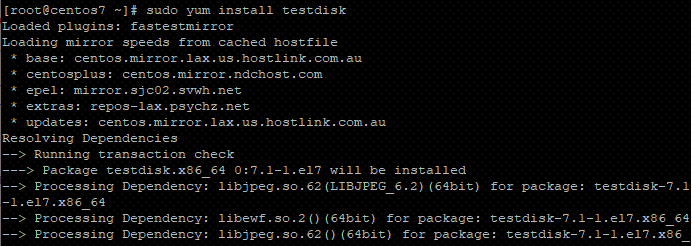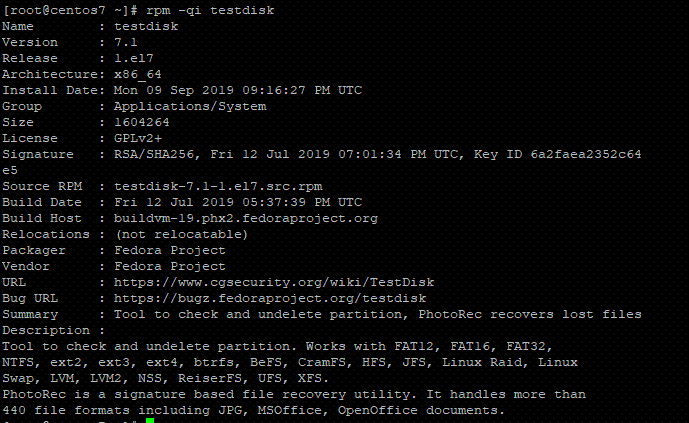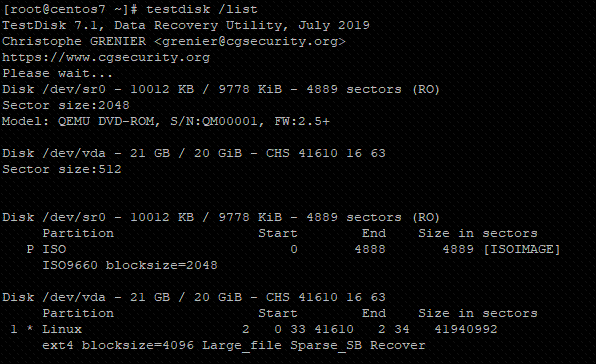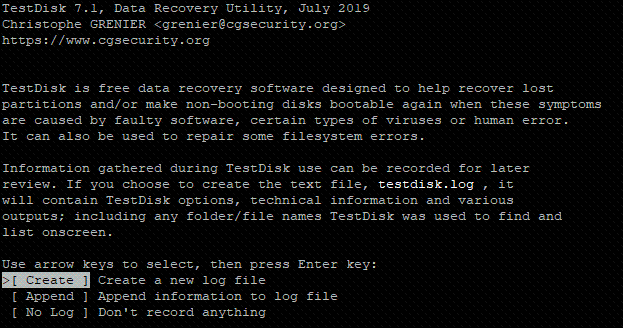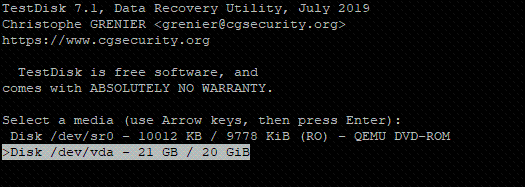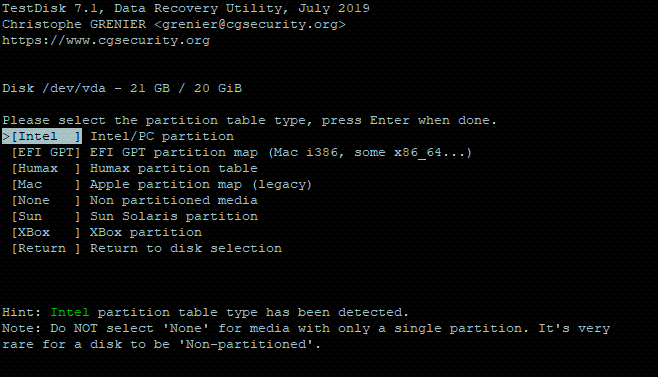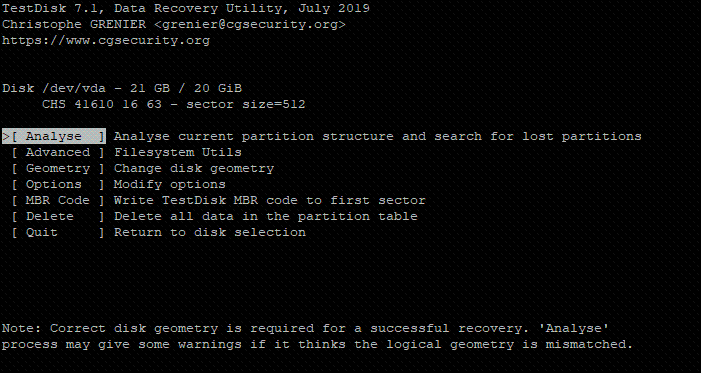TestDisk是一个免费的开源命令行数据恢复工具,用于从已删除或丢失的分区中恢复数据。 此外,您可以使用它来恢复不可引导的分区,这些分区可能是由意外删除分区表等因素引起的,还有一些恶意软件攻击。
命令行软件由Christophe Granier用C编程语言编写,并根据GNU / GPLv2许可证授权。 TestDisk是一个跨平台的工具,几乎可以在任何桌面操作系统上运行:Linux,Windows,macOS,FreeBSD,OpenBSD甚至NetBSD。 它易于使用,无需任何安装。
TestDisk可以做什么?
TestDisk是一个功能强大,轻量级的软件工具,附带了大量的数据恢复应用程序,如下所述:TestDisk能够修复损坏的分区表。
它从Windows文件系统恢复文件,如NTFS,FAT,FAT32,exFAT和ext2 Linux文件系统。
它可以复制已删除或损坏的Windows文件系统中的文件,如NTFS,FAT32和exFAT以及Linux分区(ext2,ext3和ext4)。
TestDisk可以从备份中恢复和重建NTFS,FAT32和FAT16引导扇区。
TestDisk还可以通过MFT镜像的帮助来修复损坏的FAT32表以及MFT。
在本文中,我们将向您展示如何安装TestDisk数据恢复实用程序以在Linux上恢复无法启动的分区。
如何在Linux上安装TestDisk
可以使用默认包管理器从大多数Linux发行版中的默认系统存储库安装TestDisk 包 ,如图所示。
在Debian和Ubuntu上安装TestDisk
首先,更新系统软件包并安装TestDisk ,如图所示。$ sudo apt update
$ sudo apt install testdisk
在Ubuntu和Debian上安装Testdisk
要验证是否已安装Testdisk ,请通过运行以下dpkg命令显示更多信息。$ sudo dpkg-l testdisk
在Ubuntu上验证TestDisk
在RHEL和CentOS上安装TestDisk
要安装TestDisk ,首先启用EPEL存储库,然后如图所示安装TestDisk 。———— On RHEL/CentOS 7 ————
# yum install epel-release
# yum update
# yum install testdisk
———— On RHEL/CentOS 8 ————
# yum install https://dl.fedoraproject.org/pub/epel/epel-release-latest-8.noarch.rpm
# yum update
# yum install testdisk
在CentOS和RHEL上安装TestDisk
要验证是否已安装Testdisk并显示有关TestDisk工具的更多信息,请运行以下rpm命令 。# rpm -qi testdisk
在CentOS上验证TestDisk
在Fedora和Arch Linux上安装TestDisk
对于Fedora系统运行。$ sudo dnf install testdisk
对于Arch Linux运行:$ sudo pacman -S testdisk
如果找不到适合您的Linux发行版的软件包,请从其官方站点下载TestDisk 。
如何在Linux中运行和使用TestDisk
由于testdisk是从命令行运行的,因此请运行以下命令以显示系统上的分区。# testdisk /list
TeskDisk检查分区
现在,假设您的Linux分区表丢失或损坏。 首先使用TestDisk恢复Linux分区。# testdisk
在Linux上运行TestDisk
选择“ 创建 ” 并按Enter 。 这将显示可供选择的分区列表。 在您的情况下,您的分区将与下面显示的不同。
TestDisk选择分区
接下来,选择底部的“ 继续 ”以继续下一个选项。
继续恢复分区
您的系统将自动检测您正在使用的分区表类型。 就我而言,它是’ 英特尔 ‘。 按ENTER键继续。
TestDisk选择分区表
在下一节中,选择testdisk实用程序的“ Analyze ”选项以探测分区结构。
TestDisk分析分区
如果在磁盘上找不到可引导分区,则将打印以下错误。Partition Start End Size in sectors
No partition is bootable
*=Primary bootable P=Primary L=Logical E=Extended D=Deleted
[Proceed ]
选择“ 继续 ”选项。
可用分区列表将显示在下一个屏幕上。 按“ ENTER ”继续到下一个屏幕。
在下一个屏幕上选择“ 写入 ”选项。 此选项将触发TestDisk在分区表上写入。
然后,按Y确认,如下所示。Write partition table, confirm ? (Y/N)
TestDsk将提示您重新启动系统以使更改生效。You will have to reboot for the change to take effect.
选择确定选项。
在下一个屏幕上选择“ 退出 ” 退出菜单,最后再次选择“ 退出 ”以退出TestDisk程序。
您现在要做的就是重启系统。 如果一切顺利,新的分区表应该允许系统正常启动。
结论
当您想要从损坏的分区中删除数据或恢复无法启动的分区并使它们按预期启动时, TeskDisk是一个理想的工具。 它支持各种文件系统,可以在任何操作系统中运行:从Windows到Linux。
在本指南中,我们说明了如何使用TestDisk恢复无法启动的分区,但是,该工具可以用于更多!
今天的文章linux check vesa rescue_diskdigger安卓版「建议收藏」分享到此就结束了,感谢您的阅读。
版权声明:本文内容由互联网用户自发贡献,该文观点仅代表作者本人。本站仅提供信息存储空间服务,不拥有所有权,不承担相关法律责任。如发现本站有涉嫌侵权/违法违规的内容, 请发送邮件至 举报,一经查实,本站将立刻删除。
如需转载请保留出处:https://bianchenghao.cn/79715.html